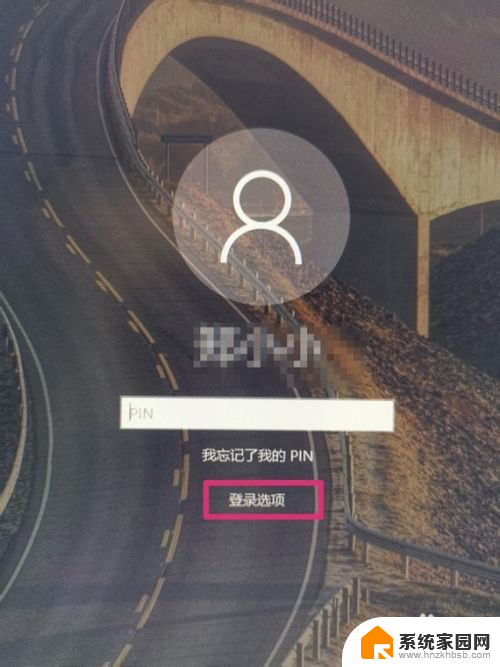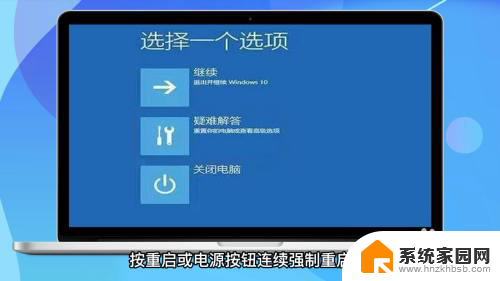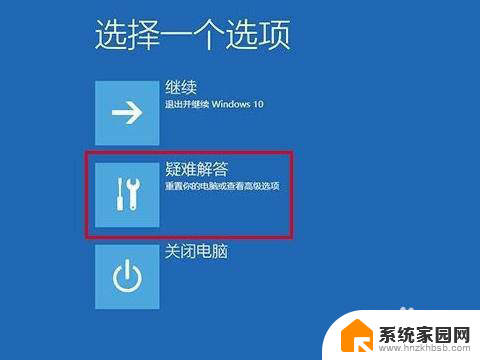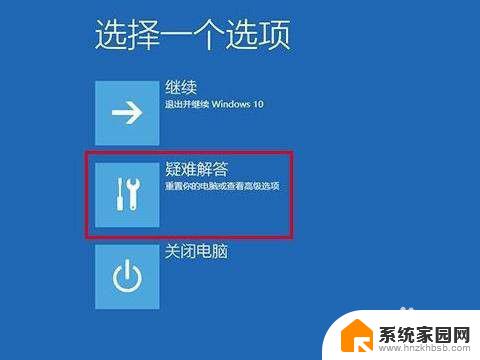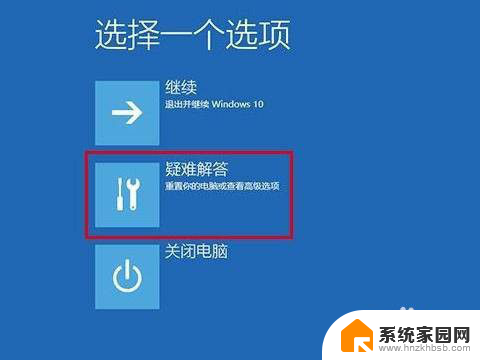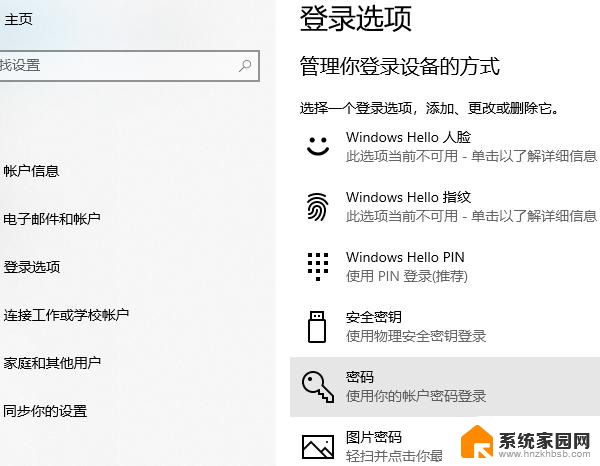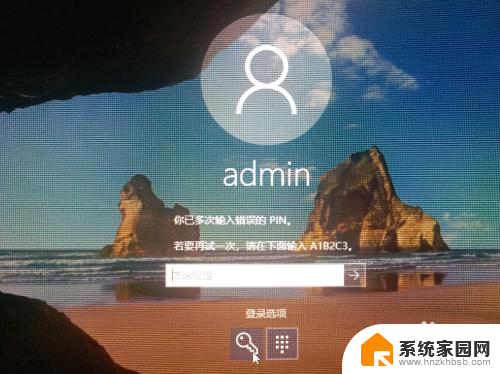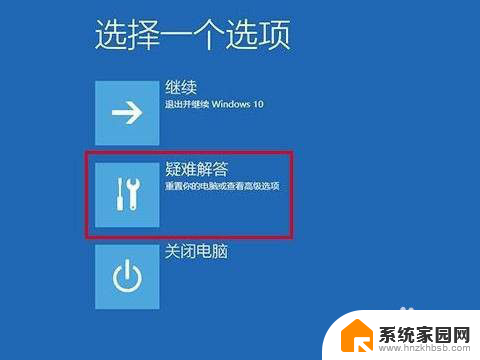怎么破解开机密码呢 win10开机密码忘记怎么办
怎么破解开机密码呢,随着数字化时代的快速发展,我们对于密码的需求也越来越重要,由于种种原因,我们有时会忘记自己设置的密码,特别是在使用Win10操作系统时。当我们忘记了Win10的开机密码该如何破解呢?幸运的是我们有一些方法可以帮助我们重获对电脑的控制权。在本文中我们将探讨一些破解Win10开机密码的方法,帮助那些遇到这一问题的人重新获得他们的电脑访问权限。
具体步骤:
1.登陆电脑时显示登陆密码框,忘记密码了,不用着急,看下面破解方法。
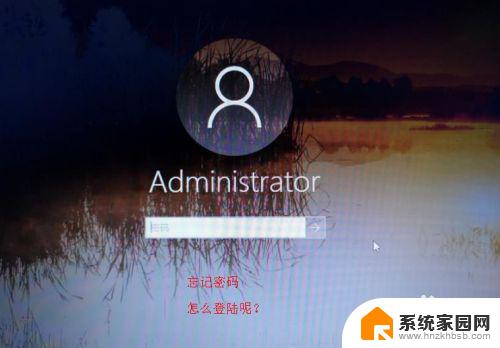
2.拿出U盘启动盘,插入电脑USB接口,重启电脑,进入“系统维护工具箱”界面。
tips:关于U盘启动盘的制作方法及进入“系统维护工具箱”方法,小编之前有介绍。请点击下面链接阅读。



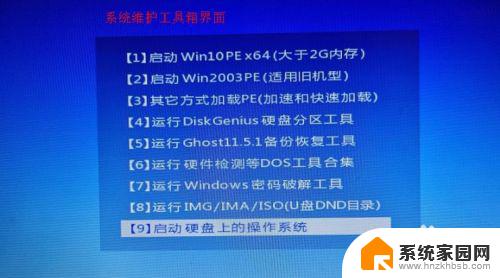
3.接着在系统维护工具箱,选择第7项“运行Windows密码破解工具”。tips:按上下键选择,按Enter键进入。
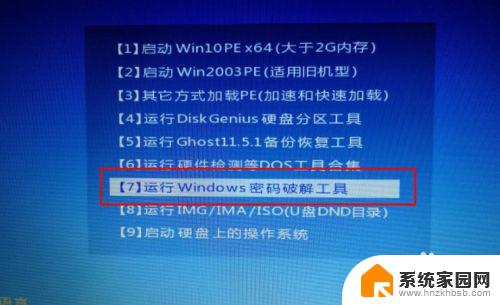
4.接着选择第4项“修改或清除Windows登陆密码”,tips:操作方法同上一步骤。
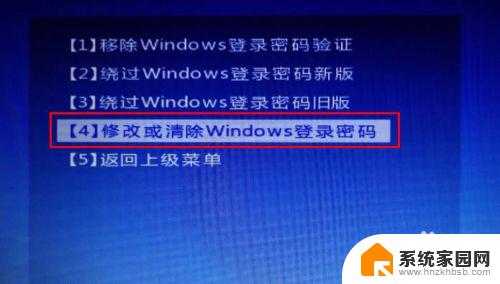
5.在打开的密码清除器界面,选择输入序号“1”,按“Enter”键进入下一步

6.接着输入系统驱动序号“1”,按Enter键。tips:序号数字为系统驱动器的序号,注意观察输入。

7.接下来系统会搜索“SNM数据库文件路径”,请等待2分钟左右即可搜索到SAM文件。按Enter键继续,如图所示
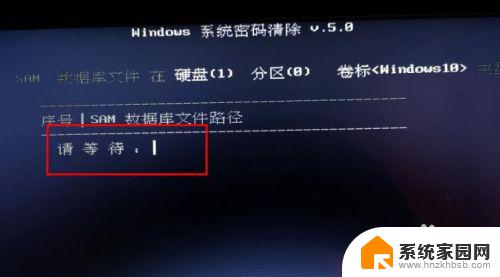

8.在用户列表界面,输入用户序号“0”,按Enter键。tips:序号为密码账户名,请注意选择。

9.接着在用户的账号参数界面,按“Y”键保存更改,然后按“ESC”键直到电脑重启。
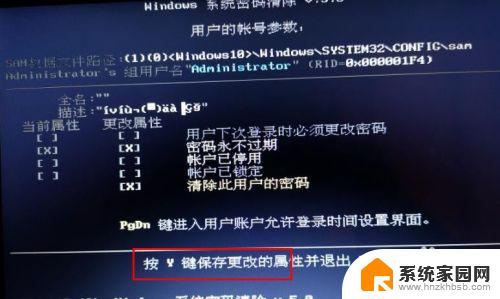


10.电脑重启后即可清除密码,直接点击登录电脑即可,如图所示
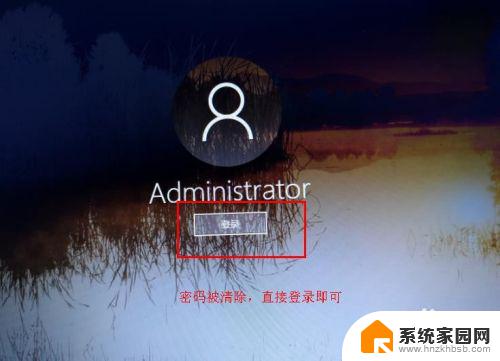
11.方法总结:
1、插入U盘启动盘到电脑,重启电脑进入“系统维护工具箱”
2、选择运行“Windows密码破解工具”,按步骤清除密码
3、重启电脑
以上就是有关如何破解开机密码的全部内容,如果您遇到相同情况,可以按照我的方法解决问题。